win10怎么设置还原点 win10系统设置还原点的方法
更新时间:2023-08-13 11:05:23作者:qiaoyun
系统还原点是win10系统中的一个功能,可以方便我们对系统进行备份,然后在系统出现故障时对其进行还原到正常状态,但是事先要设置系统还原点,很多人并不知道win10怎么设置还原点吧,其实设置方法并不会难,有想要知道的小伙伴们可以紧跟笔者一起来学习一下win10系统设置还原点的方法。
具体如下:
1、鼠标右键点击桌面上的此电脑,右键单击菜单,选择属性,然后单击。
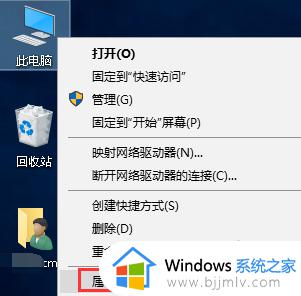
2、在属性界面,单击左侧的系统保护选项进入。
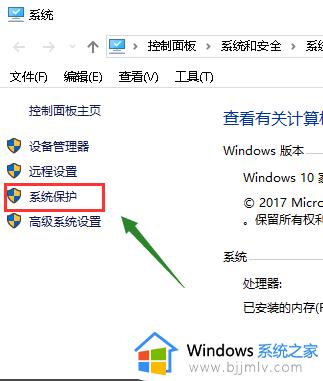
3、在“系统属性”中选择“系统保护”选项卡。
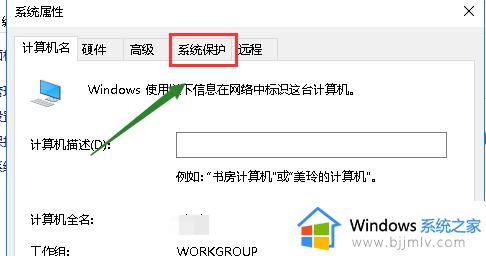
4、选择您的系统盘,然后单击下面的创建按钮。
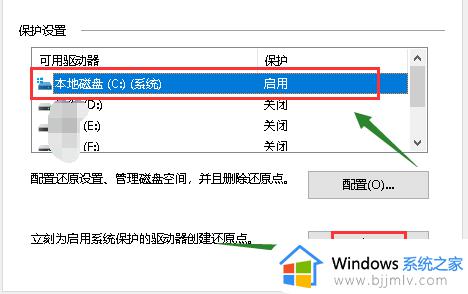
5、输入你要创建还原点的备份名称,一般建议以日期命名,点击创建按钮。
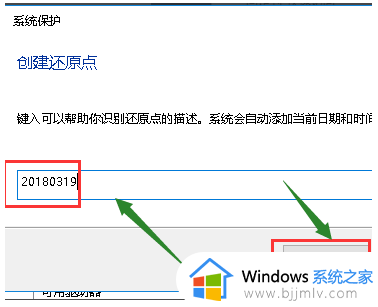
6、系统开始创建还原点,具体取决于系统的大小和所需的时间,如下图所示
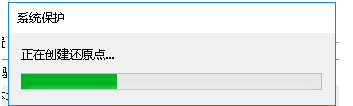
7、创建成功,点击关闭按钮,如下图所示
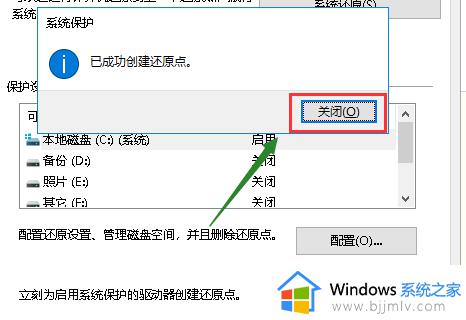
8、单击“配置”,设置还原点所使用的硬盘空间大小,如下图所示
上述给大家介绍的就是win10系统设置系统还原点的详细方法,如果你有需要的话可以学习上述方法步骤来进行设置吧。
win10怎么设置还原点 win10系统设置还原点的方法相关教程
- win10设置还原点怎么设置 如何设置win10系统还原点
- win10系统还原点怎么创建 win10如何设置系统还原点
- win10建立还原点设置在哪里 win10系统还原点怎么创建
- win10创建还原点怎么设置 window10如何设置还原点
- windows10还原点设置详细教程 windows10如何创建系统还原点
- win10有必要创建还原点吗 win10电脑的还原点怎么创建
- 电脑系统怎么还原win10 电脑还原系统win10的方法
- win10电脑还原系统怎么操作 win10电脑还原系统方法
- win10系统备份及还原方法 win10系统怎么一键备份及还原系统
- windows10还原到某个时间点设置教程 windows10怎么把电脑还原到某个时间点
- win10如何看是否激活成功?怎么看win10是否激活状态
- win10怎么调语言设置 win10语言设置教程
- win10如何开启数据执行保护模式 win10怎么打开数据执行保护功能
- windows10怎么改文件属性 win10如何修改文件属性
- win10网络适配器驱动未检测到怎么办 win10未检测网络适配器的驱动程序处理方法
- win10的快速启动关闭设置方法 win10系统的快速启动怎么关闭
win10系统教程推荐
- 1 windows10怎么改名字 如何更改Windows10用户名
- 2 win10如何扩大c盘容量 win10怎么扩大c盘空间
- 3 windows10怎么改壁纸 更改win10桌面背景的步骤
- 4 win10显示扬声器未接入设备怎么办 win10电脑显示扬声器未接入处理方法
- 5 win10新建文件夹不见了怎么办 win10系统新建文件夹没有处理方法
- 6 windows10怎么不让电脑锁屏 win10系统如何彻底关掉自动锁屏
- 7 win10无线投屏搜索不到电视怎么办 win10无线投屏搜索不到电视如何处理
- 8 win10怎么备份磁盘的所有东西?win10如何备份磁盘文件数据
- 9 win10怎么把麦克风声音调大 win10如何把麦克风音量调大
- 10 win10看硬盘信息怎么查询 win10在哪里看硬盘信息
win10系统推荐